Как добавлять и удалять слова в пользовательском словаре в Outlook?
При наборе специализированных терминов, таких как "Kutools для Outlook", в электронном письме, Outlook может не распознавать эти термины, помечая их как ошибки правописания красной волнистой линией. Это происходит потому, что стандартный словарь Outlook не содержит специализированных или технических названий. Чтобы предотвратить это, вы можете добавить такие слова в свой пользовательский словарь. Это руководство покажет вам, как заранее добавлять и удалять слова из пользовательского словаря в Outlook, а также как легко добавлять слова в словарь при написании электронного письма.
![]()
Добавление и удаление слов в пользовательском словаре в Outlook
Добавление слов в пользовательский словарь при составлении сообщения электронной почты
Добавление и удаление слов в пользовательском словаре в Outlook
Заранее добавьте специальные названия и термины в пользовательский словарь в Outlook, чтобы предотвратить их пометку как орфографические ошибки в ваших электронных письмах.
Шаг 1: Нажмите "Файл" > "Параметры".
Шаг 2: Нажмите "Почта" в левой панели.
Шаг 3: Нажмите кнопку "Правописание и автозамена" в разделе "Создание сообщений".

Шаг 4: Нажмите кнопку "Пользовательские словари" в диалоговом окне "Параметры редактора".

Шаг 5: Выберите и выделите "Custom.DIC (Стандартное)" в поле "Список словарей" и нажмите кнопку "Редактировать список слов".

Шаг 6: В поле "Слово(а):" введите слова, которые вы хотите добавить в ваш пользовательский словарь, и нажмите кнопку "Добавить".

Удаление слов из словаря: Если вам нужно удалить слова из пользовательского словаря, выберите слова в поле "Словарь:" и затем нажмите кнопку "Удалить".
Шаг 7: Нажмите кнопку "ОК" в каждом диалоговом окне.
AI Mail Assistant в Outlook: Умные ответы, четкое общение (волшебство в один клик!) БЕСПЛАТНО
Оптимизируйте свои ежедневные задачи в Outlook с помощью AI Mail Assistant от Kutools для Outlook. Этот мощный инструмент изучает ваши прошлые письма, чтобы предлагать умные и точные ответы, оптимизировать содержание ваших писем и помогать легко создавать и редактировать сообщения.

Эта функция поддерживает:
- Умные ответы: Получайте ответы, созданные на основе ваших предыдущих разговоров — персонализированные, точные и готовые к отправке.
- Улучшенное содержание: Автоматически улучшайте текст ваших писем для большей ясности и воздействия.
- Простое составление: Просто укажите ключевые слова, и пусть ИИ сделает остальную работу, предлагая несколько стилей написания.
- Интеллектуальные расширения: Расширяйте свои мысли с помощью контекстно-зависимых предложений.
- Суммаризация: Мгновенно получайте краткие обзоры длинных писем.
- Глобальный охват: Легко переводите ваши письма на любой язык.
Эта функция поддерживает:
- Умные ответы на письма
- Оптимизированное содержание
- Черновики на основе ключевых слов
- Интеллектуальное расширение содержания
- Краткое изложение писем
- Перевод на несколько языков
Лучше всего то, что эта функция будет полностью бесплатной навсегда! Не ждите — скачайте AI Mail Assistant прямо сейчас и наслаждайтесь
Добавление слов в пользовательский словарь при составлении сообщения электронной почты
Помимо добавления слов в пользовательский словарь заранее, вы также можете добавлять слова в ваш пользовательский словарь во время написания электронного письма.
Шаг 1: Запустите функцию проверки правописания в окне сообщения:
- В новом диалоговом окне сообщения нажмите кнопку "Правописание и грамматика" в группе "Проверка" на вкладке "Пожалуйста, просмотрите".
- Нажмите клавишу "F7".
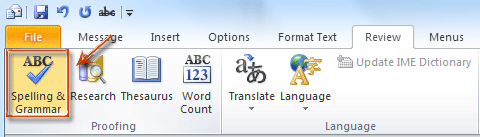
Шаг 2: В диалоговом окне "Правописание и грамматика: Английский (США)" нажмите кнопку "Добавить в словарь".

Шаг 3: Теперь появится диалоговое окно с подтверждением об успешном добавлении слов, пожалуйста, нажмите "ОК", чтобы закрыть его.
Кроме того, вы можете щелкнуть правой кнопкой мыши на словах, подчеркнутых красной волнистой линией, и выбрать "Добавить в словарь" из контекстного меню.

Лучшие инструменты для повышения продуктивности работы с Office
Срочные новости: бесплатная версия Kutools для Outlook уже доступна!
Оцените обновленный Kutools для Outlook с более чем100 невероятными функциями! Нажмите, чтобы скачать прямо сейчас!
📧 Автоматизация Email: Автоответчик (Доступно для POP и IMAP) / Запланировать отправку писем / Авто Копия/Скрытая копия по правилам при отправке писем / Автоматическое перенаправление (Расширенное правило) / Автоматически добавить приветствие / Авторазделение Email с несколькими получателями на отдельные письма ...
📨 Управление Email: Отозвать письмо / Блокировать вредоносные письма по теме и другим критериям / Удалить дубликаты / Расширенный Поиск / Организовать папки ...
📁 Вложения Pro: Пакетное сохранение / Пакетное открепление / Пакетное сжатие / Автосохранение / Автоматическое отсоединение / Автоматическое сжатие ...
🌟 Волшебство интерфейса: 😊Больше красивых и стильных эмодзи / Напоминание при поступлении важных писем / Свернуть Outlook вместо закрытия ...
👍 Удобные функции одним кликом: Ответить всем с вложениями / Антифишинговая Email / 🕘Показать часовой пояс отправителя ...
👩🏼🤝👩🏻 Контакты и Календарь: Пакетное добавление контактов из выбранных Email / Разделить группу контактов на отдельные / Удалить напоминание о дне рождения ...
Используйте Kutools на вашем языке – поддерживаются Английский, Испанский, Немецкий, Французский, Китайский и более40 других!


🚀 Скачайте все дополнения Office одним кликом
Рекомендуем: Kutools для Office (5-в-1)
Скачайте сразу пять установщиков одним кликом — Kutools для Excel, Outlook, Word, PowerPoint и Office Tab Pro. Нажмите, чтобы скачать прямо сейчас!
- ✅ Все просто: скачайте все пять установочных пакетов одним действием.
- 🚀 Готово для любой задачи Office: Установите нужные дополнения тогда, когда они вам понадобятся.
- 🧰 Включено: Kutools для Excel / Kutools для Outlook / Kutools для Word / Office Tab Pro / Kutools для PowerPoint